首页 / 教程
Win10专业版更新失败无法进入系统怎么办?
2022-10-27 07:34:00
最近有用户反映,在使用Win10系统的时候遇到了Win10专业版更新失败无法进入系统的情况,这是怎么一回事呢?遇到这种情况应该怎么解决呢?针对这一问题,本篇带来了Win10专业版更新失败无法进入系统的解决方法,分享给大家。 方法一
1、重新启动电脑,当电脑出现win10系统的标志的时候,直接进行强制重启(按住电源键3秒以上),当电脑出现“正在准备自动修复”的提示以后,停止当前其他操作。如果强制重启时,没有出现该提示,需要进行多次强制重启。


2、在新跳出的自动修复界面,选择“高级选项”。

3、之后依次选择“疑难解答”—“重置此电脑”。
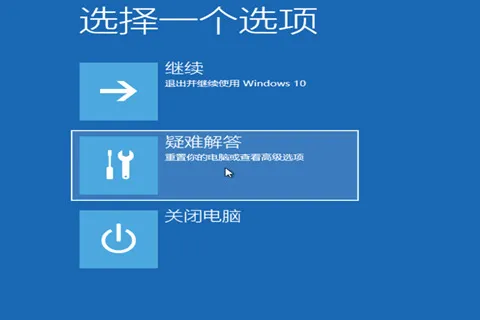

4、在重置电脑页面中如果没有重要文件可以选择“删除所有内容”,如果有的话可以选择“保留我的文件”。
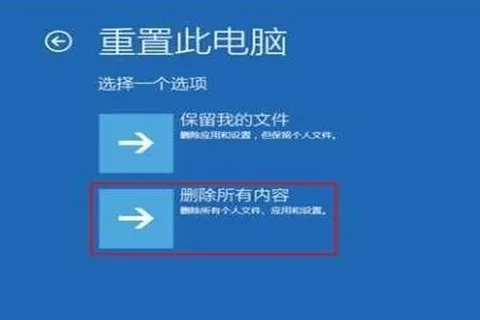
5、之后选择“仅限安装了windows的驱动器”。
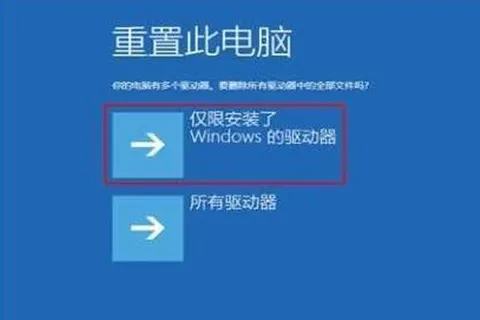
6、之后电脑会自动进行重装,等到重装完成的时候就可以直接进入系统了。
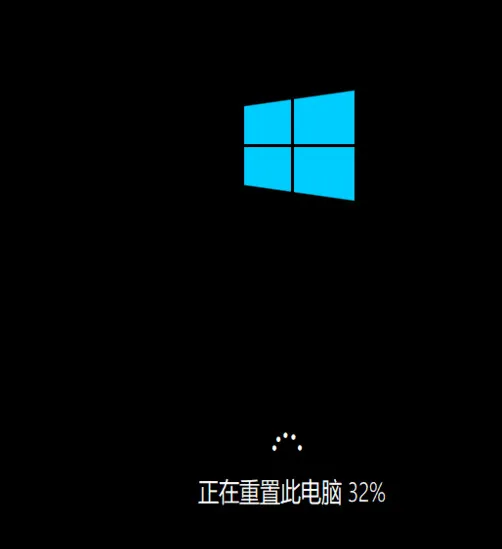
方法二
还有一个方法就是重装系统。重装系统在如今效率也很高,同时也可以清除电脑里部分存在的问题。不会重装系统的朋友们可以查看这篇教程:win10重装系统步骤教程。文章里还免费提供win10最稳定的下载版本,帮助大家用上靠谱的系统。
最新内容
| 手机 |
相关内容

windows10中设置 【Windows10中设
windows10中设置 【Windows10中设置用户账户的方法】,设置,方法,用户账户,点击,控制面板,界面,Win10下设置切换输入法需要打开电脑
windows10合盘步骤 【window10系统
windows10合盘步骤 【window10系统怎么合盘】,合盘,系统,步骤,镜像,磁盘,删除,1、右键点一下“此电脑”,在弹出的右键菜单中选择“管
wps文档设置下页标题栏 | wps凡是
wps文档设置下页标题栏 【wps凡是有标题一的都另起一页,设置方法求高手】,设置,标题栏,表格,文档,方法,高手,1.wps凡是有标题一的都
wps中word多项选择 | 在word文档里
wps中word多项选择 【在word文档里,设置多项选择的按钮】,选择,文档,按钮,教程,自定义,怎么设置,1.在word文档里,怎么设置多项选择
更新手机版wps | WPS同一个帐号在
更新手机版wps 【WPS同一个帐号在电脑上修改文档,手机自动更新】,手机版,文档,修改,自动更新,更新,帐号,1.WPS同一个帐号在电脑上修
wps批量选择 | wps批量选中
wps批量选择 【wps批量选中】,批量,表格,选中,全选,选择,删除文件,1.wps怎么批量选中1如果数据量小的话,直接鼠标选中左上角第一个数
wps选定一种字体 | wps文字选择更
wps选定一种字体 【wps文字选择更多的文字字体】,文字,字体,选择,选中,更多,全选,1.wps文字怎么选择更多的文字字体工具/原料电脑WP
wps隔几行选择一行 | wps隔行选定
wps隔几行选择一行 【wps隔行选定】,行选,选择,每页,隔行,怎么设置,教程,1.wps 如何隔行选定如果是表格的话,可以增加辅助列,第一条输










